Cách gõ tiếng Việt trong ProShow Producer – Download.vn
Bạn vẫn đang sử dụng ProShow Producer để ghép ảnh, tạo video từ ảnh thì bỗng dưng một ngày không thể gõ được tiếng Việt cho dù máy tính vẫn cài Unikey. Khiến bạn không thể chèn lời chúc, viết đoạn mô tả, chèn chú thích bằng tiếng Việt được.
ProShow Producer
Vậy nguyên nhân do đâu khiến bạn không thể gõ được tiếng Việt trong ProShow Producer? Cách khắc phục ra sao mời các bạn cùng theo dõi bài viết dưới đây:
Nguyên nhân không gõ được tiếng Việt trong ProShow Producer
Đây là giao diện hiển thị đặc trưng của lỗi ProShow Producer không gõ được tiếng Việt. Cả trong khung Caption Text lẫn khung hiển thị chính đều không thể “show” được tiếng Việt (bài viết Cách tạo thiệp 20/10 bằng ProShow Producer).

Thực chất, đây không hẳn có thể coi là lỗi, bởi đây đơn thuần chỉ là một số thiết lập chưa được điều chỉnh chính xác. Cụ thể, có thể liệt kê những nguyên nhân chính gây ra lỗi như sau:
- Do bộ gõ tiếng Việt UniKey chưa được điều chỉnh đúng Bảng mã hoặc Kiểu gõ.
- Do máy tính không có font đầy đủ để hỗ trợ cho ProShow Producer.
- Font chữ bạn chọn trên ProShow Producer không phải là font hỗ trợ tiếng Việt.
Sửa lỗi không gõ được tiếng Việt trong ProShow Producer
Bước 1: Đầu tiên, chúng ta cần kiểm tra lại bộ gõ tiếng Việt UniKey, xem nó đã được điều chỉnh đúng chưa? Bởi khác với viết tiếng Việt trên Photoshop, cách đánh tiếng Việt trên ProShow Producer sử dụng Kiểu gõ và Bảng mã VNI.
Các bạn bấm chuột phải vào biểu tượng thu nhỏ của UniKey dưới thanh taskbar rồi chọn vào Bảng điều khiển.
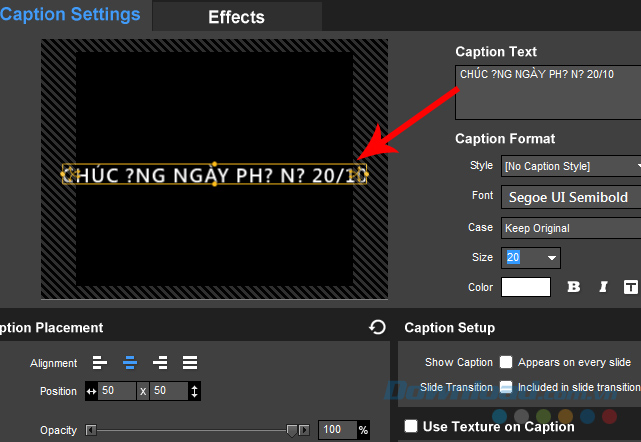
Bước 2: Kiểm tra lại phần Bảng mã và Kiểu gõ xem đã thiết lập đúng chưa? Bởi chỉ cần một trong hai mục không chính xác thì cũng sẽ không gõ được tiếng Việt.
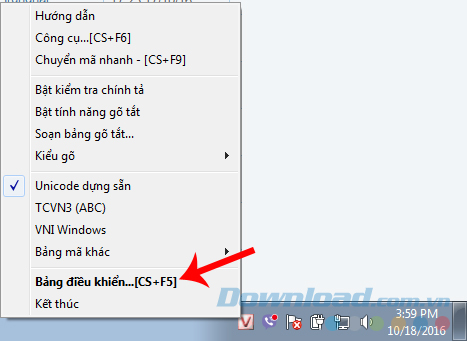
Cụ thể, điều chỉnh:
- Bảng mã về VNI Windows.
- Kiểu gõ là Telex hoặc VNI.
Sau đó Đóng lại để hoàn tất thiết lập.
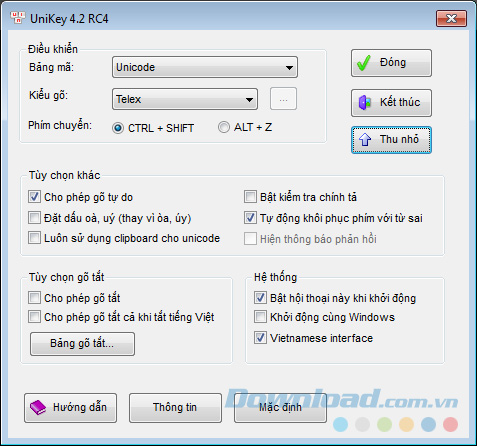 Thiết lập lại UniKey để gõ tiếng Việt trên ProShow Producer
Thiết lập lại UniKey để gõ tiếng Việt trên ProShow Producer
Sau khi thử thiết lập lại UniKey như trên, chúng ta vào ProShow Producer, phần slide đang thực hiện để kiểm tra lại. Nếu đã được rồi thì thôi, còn nếu không được thì tiếp tục kiểm tra xem máy tính đã có bộ font mà các bạn sử dụng chưa?
Bước 1: Cách kiểm tra như sau:
- Click chuột trái vào biểu tượng Windows ở góc dưới, bên trái màn hình.
- Nhập từ khóa “font” vào khung tìm kiếm rồi Enter.
- Chọn vào kết quả hiển thị.
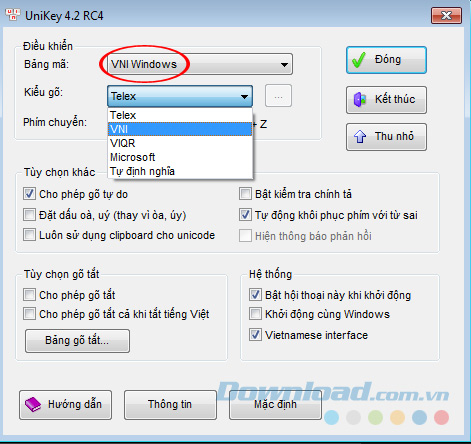
Bước 2: Giao diện font của máy tính hiện ra, các bạn xem máy đã có font VNI nào chưa? Vì chỉ có font chữ VNI mới hỗ trợ và cho phép chúng ta đánh được tiếng Việt trên ProShow Producer, nên đây cũng là nguyên nhân mà rất nhiều người không để ý tới.
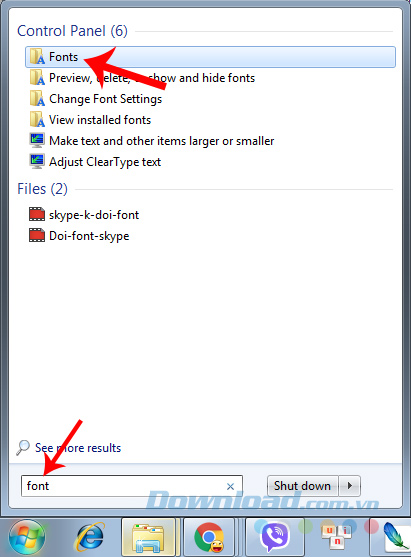
Bước 3: Như trong ví dụ này, máy tính của người viết chưa hề có font VNI nào cả. Chúng ta phải tải và cài đặt font chữ cho máy. Các bộ font hiện nay được cung cấp miễn phí và khá đầy đủ, bạn có thể tải Font Full miễn phí ngay trên friend.com.vn về sử dụng.
Font Full
Có rất nhiều thể loại để bạn chọn, tất cả đều là những file được quét virus trước nên có thể hoàn toàn yên tâm.
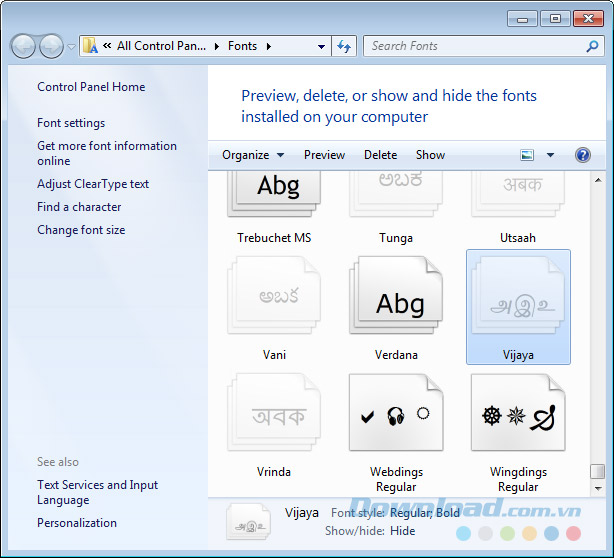 Tải về các bộ font VNI mới cho máy tính
Tải về các bộ font VNI mới cho máy tính
Bước 4: Bộ font tải về là file nén, nên trước khi sử dụng cần phải giải nén bằng các công cụ chuyên dụng như 7-Zip hoặc WinRAR…
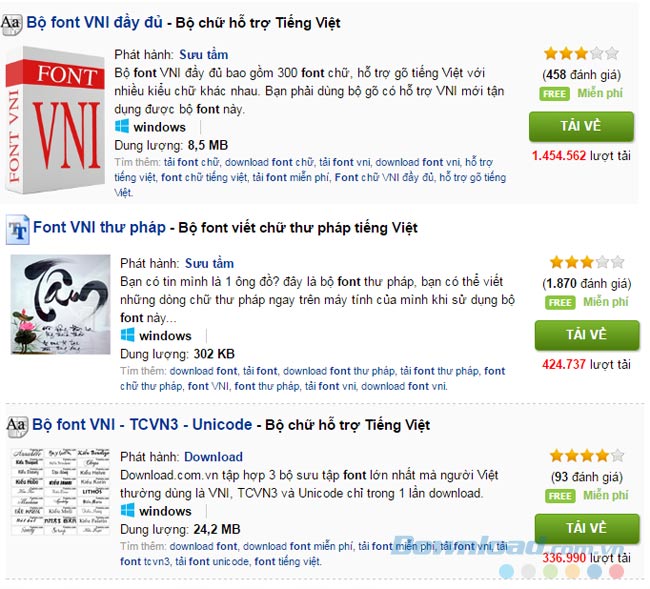
Bước 5: Copy toàn bộ số phông chữ đó.
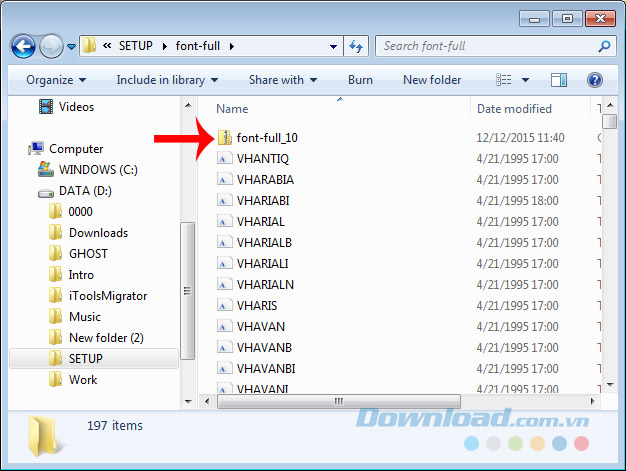
Bước 6: Sau đó tìm tới vị trí của thư mục Font trên máy tính.
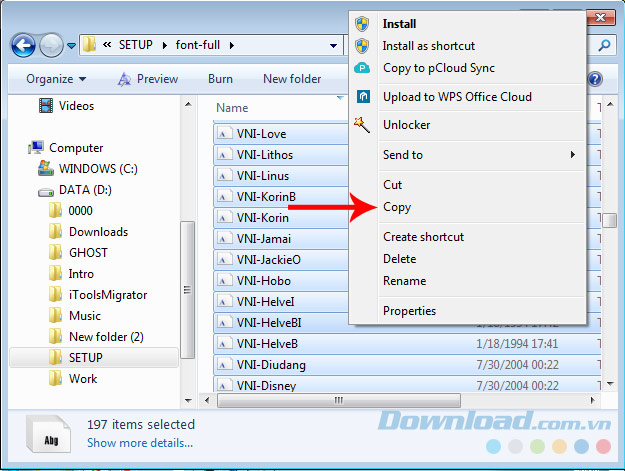 Tìm tới thư mục Font và paste số phông chữ mới tải về vào đó
Tìm tới thư mục Font và paste số phông chữ mới tải về vào đó
Và paste vào.
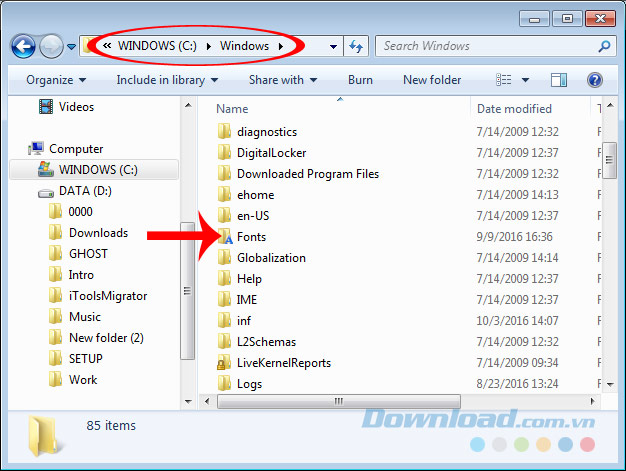
Các bạn có thể kiểm tra lại dựa vào số lượng font thay đổi hoặc kiểm tra trực tiếp các định dạng mà trước đây không có.
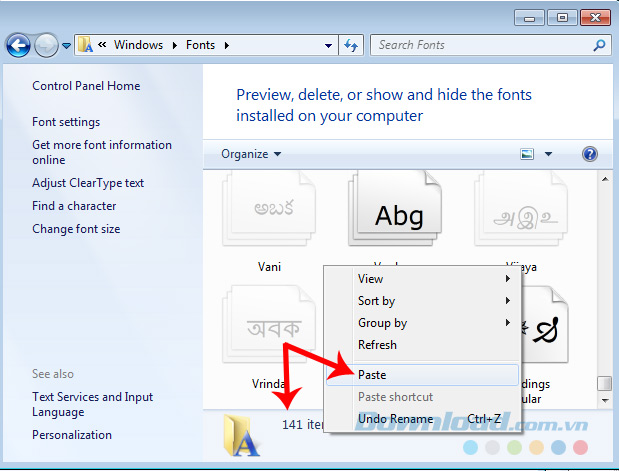 Máy tính đã được bổ sung thêm font mới
Máy tính đã được bổ sung thêm font mới
Quay trở lại giao diện Slide Option của ProShow Producer, trong mục Font, các bạn sẽ thấy các font mình vừa cài đã tự động được thêm vào. Hãy thử thay đổi font chữ đã dùng bằng một font VNI mới.
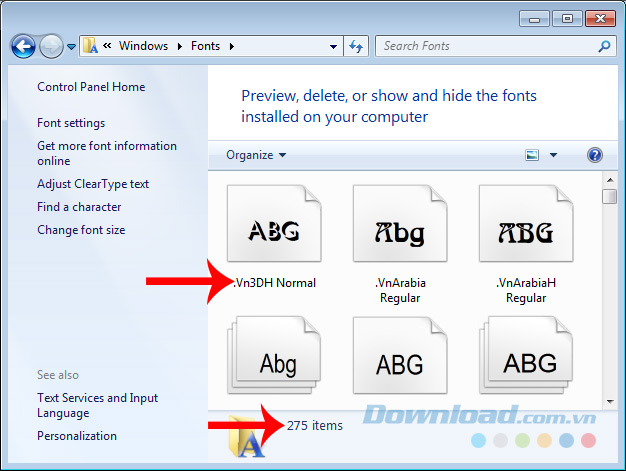
Sau đó nhập văn bản, lời chúc muốn viết vào khung Caption Text và xem hiển thị ở cửa sổ bên cạnh.
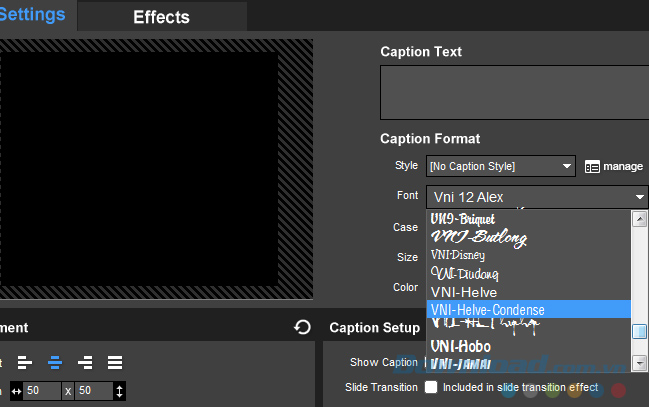 Sửa lỗi thành công
Sửa lỗi thành công
CHÚ Ý:
- Khi cài font mới cho máy tính, ProShow Producer sẽ tự động cập nhật.
- Cần điều chỉnh đúng bảng mã và kiểu gõ của UniKey.
- Khi đánh tiếng Việt vào trong ProShow Producer, khung Caption Text có thể sẽ hiển thị sai, những phần quan trọng nhất là khung bên trái (là những gì sẽ show lên slide của chúng ta) vẫn hiển thị đúng.
Nếu đang không gõ được tiếng Việt trong ProShow Producer thì hãy tham khảo bài viết trên để nhanh chóng lên ý tưởng, thiết kế tấm thiệp Tết ưng ý gửi tặng tới bạn bè và những người thân yêu nhân dịp Tết Canh Tý 2020 này bạn nhé!
- Share CrocoBlock key trọn đời Download Crocoblock Free
- Cung cấp tài khoản nghe nhạc đỉnh cao Tidal Hifi – chất lượng âm thanh Master cho anh em mê nhạc.
- Kindle PaperWhite 2017 Black – Máy đọc sách bán chạy nhất của Amazon
- Cách chia sẻ RAM cho card màn hình onboard đơn giản – friend.com.vn
- Cách Đăng Nhập 1 Tài Khoản Zalo Trên 2 Máy Tính, Laptop, Cách Đăng Nhập Zalo Trên 2 Điện Thoại Cùng Lúc
- Cách rút gọn link Youtube
- Cách khôi phục cài đặt gốc, reset điện thoại Android đầy đủ dòng máy – Thegioididong.com
Bài viết cùng chủ đề:
-
Top phần mềm tìm hiển thị lời bài hát
-
3 Cách khắc phục tình trạng file Excel bị nặng, chậm, mở lâu
-
[HOT] 5 trang gõ CAPTCHA kiếm tiền online uy tín nhất 2021
-
Mẹo Thi Lý Thuyết Bằng C Dễ Nhớ Nhất – Thi Đậu 100%
-
Top 5 phần mềm dịch tiếng Anh cho máy tính chuẩn nhất
-
Hình nền thần tài đẹp nhất
-
TOP 10 ứng dụng xem tivi trực tuyến trên điện thoại Android, iPhone – Thegioididong.com
-
VK – Mạng xã hội nổi tiếng thế giới – Download.com.vn
-
Cách đặt iPhone/iPad vào chế độ DFU để khôi phục – QuanTriMang.com
-
Hướng dẫn cách lấy dữ liệu từ điện thoại chết nguồn
-
Share Acc Vip Fshare 2018 – Tài Khoản Fshare Vip Tốc Độ Cao
-
Cách cài Ubuntu song song với Windows 10, 8, 7 UEFI và GPT
-
[Update 2021] Cách giảm dung lượng ảnh trên điện thoại
-
Khuyến mãi hấp dẫn cho Tân sinh viên 2016 mạng Viettel
-
“Tất tần tật” kinh nghiệm mua vé máy bay bạn không nên bỏ qua!
-
4 cách định vị Zalo người khác đang ở đâu, tìm vị trí qua Zalo













